当win10系统因为蓝屏,黑屏等系统原因导致的电脑开不了机怎么办呢?我们可以通过重装系统的方法解决.那么该怎么重装系统?下面小编就教下大家win10电脑开不了机重装系统的方法.更多win10教程,尽在下载火(xiazaihuo.com)系统官网。
工具/原料:
系统版本:Windows 10
品牌型号:华为MateBook 14
方法/步骤:
win10系统下载的软件在哪里
有小伙伴使用win10系统下载了一些应用软件后想要打开,但是发现找不到存放的位置,不知道win10系统下载的软件在哪里.下面小编就给大家介绍下win10系统下载的软件存放位置.
1.检查一次电源问题,看是否有连接线脱落,是否接触不良。未按启动键,如果系统徽标的时间出现按电源键关闭,重复三次。(无法进入安全模式可能出现系统问题或硬件,可先尝试U盘重装系统解决)

2.等待诊断修复完成后,点击高级选项。

3.选择故障排除>>高级选项>>启动设置,点击重启按钮。
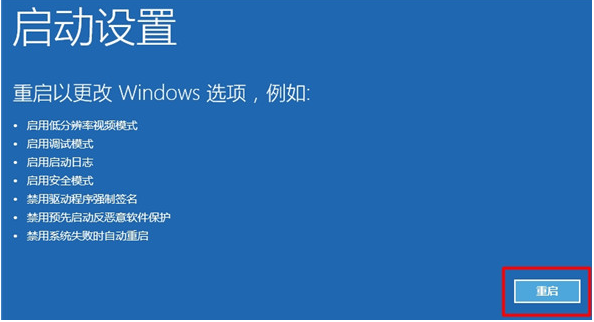
4.按F4键进入安全模式。

5.以安全模式卸载最近安装的软件、驱动、查杀病毒。最好的方法是回想一下在电脑启动失败前是否已设定好,以便快速解决问题。
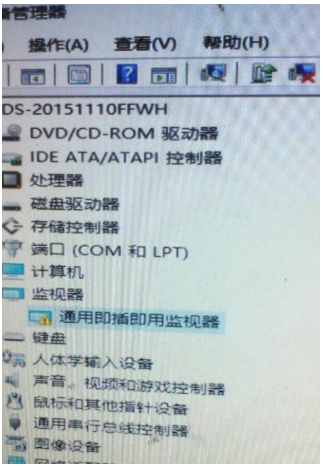
以上就是win10电脑开不了机怎么办怎么重装解决,希望能帮助到大家。
以上就是电脑技术教程《win10电脑开不了机怎么办怎么重装解决》的全部内容,由下载火资源网整理发布,关注我们每日分享Win12、win11、win10、win7、Win XP等系统使用技巧!win10系统下载安装软件哪个好用
有电脑小白用户想要自己安装win10系统但不知道怎么操作,其实我们可以借助win10系统下载安装软件实现,那么win10系统下载软件哪个好用?下面给大家分享一个好用的win10系统下载软件使用方法.






